Ha véletlenül törölt egy partíciót a merevlemezről, ne essen pánikba. 90% esély van arra, hogy az ezen a partíción tárolt adatok helyreállíthatók. A lényeg az, hogy ne tegyenek felesleges intézkedéseket.
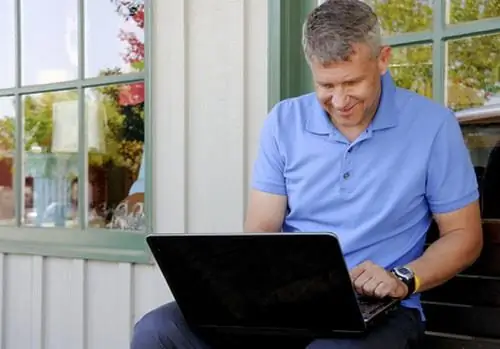
Szükséges
Acronis lemezigazgató, könnyű helyreállítás
Utasítás
1. lépés
A merevlemez-partíció törlésének számos módja van. Mindenesetre a visszaállításához speciális programra van szükség. Használja az elérhető opciót - Acronis Disk Director.
2. lépés
Töltse le ezt a programot a hivatalos weboldalról https://www.acronis.ru/homecomputing/products/diskdirector/. Telepítse a számítógépére
3. lépés
Futtassa a programot. Keresse meg a program fő vezérlőpaneljét. Nyissa meg a "Nézet" fület. Válassza ki a program "Kézi üzemmódja" elemét.
4. lépés
Vizsgálja meg a meglévő merevlemez-partíciók listáját. Keresse meg a "Kiosztatlan terület" című kötetet. Körülbelül akkorának kell lennie, mint a távoli partíciónak.
5. lépés
Kattintson rá a jobb egérgombbal. Nyissa meg az "Advanced" almenüt, és válassza a "Recovery" lehetőséget.
6. lépés
Új ablak nyílik meg "Helyreállítási mód" címmel. Válassza a "Manual" módot, és kattintson a "Next" gombra.
7. lépés
Megnyílik a Keresési módszer ablak. Adja meg a "Teljes" elemet, és kattintson a "Tovább" gombra. Ezzel elindul a lemezen korábban létező partíciók keresése.
8. lépés
Jelölje ki a legutóbb töröltet. Kattintson a "Tovább" gombra. Visszatérés a program főmenüjéhez. Nyissa meg a Műveletek lapot, és válassza a Futtatás lehetőséget.
9. lépés
Megnyílik egy ablak a "Függőben lévő műveletek" címmel. Ellenőrizze a visszaállítandó partíció megadott paramétereit, és kattintson a "Folytatás" gombra. A folyamat sebessége a számítógép teljesítményétől függ.
10. lépés
Ha néhány fontos fájl elveszett a partíció helyreállítása során, telepítse az Easy Recovery alkalmazást. Indítsa el a törölt fájlok keresési folyamatát. Válassza ki a helyreállítani kívántakat, majd kattintson a „Kiválasztott helyreállítása” gombra.






